|
本教程的调色效果非常不错,不过作者整体调色过程都是在同一层完成,这需要较强的美感,由于一步出错又要返回去调整。建议使用调整图层来调整,这样操纵简单,同时也比较好修改。 原图  终极效果  1、打开原图素材,把背景图层复制一层,然后新建一个图层,如下图。 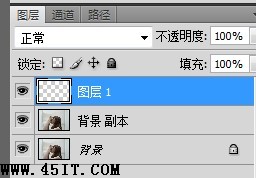 2、然后选中"图层 1",选择"编辑"-"填充" 在RGB数值里输入图片中的数值,然后确定。 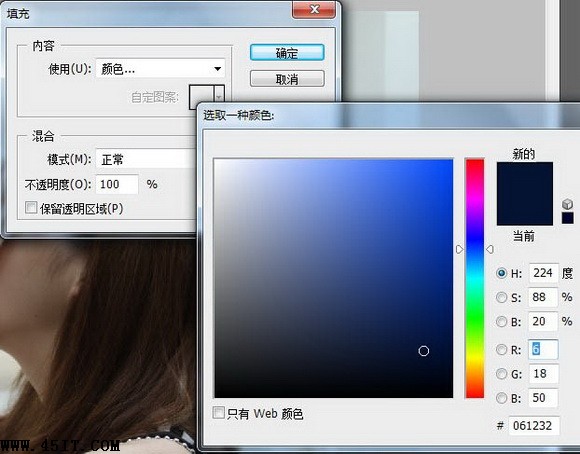 3、接着将"图层 1"的混合模式设置为"排除"。 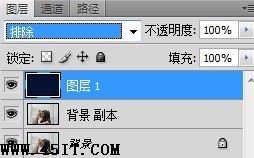 4、然后我们选择"背景 副本"图层,千万别选错了,不然之后调色弄了半天发现效果不对就得重头再来了。选中图层后,点选"图像"-"调整"-"可选颜色",如图:按照图中所示的各项属性调整数值。 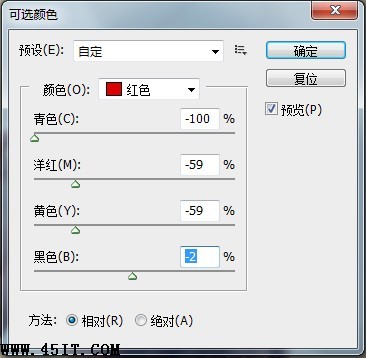 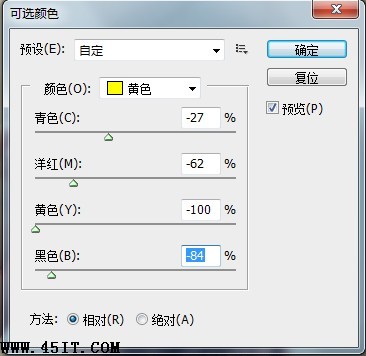 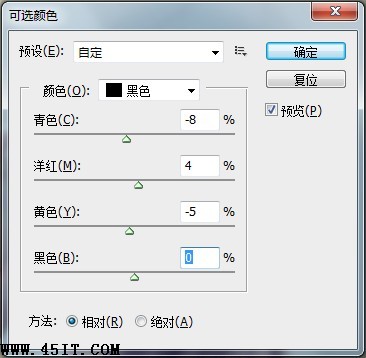 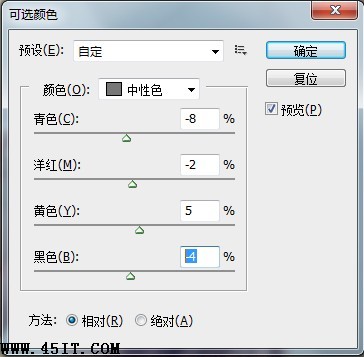 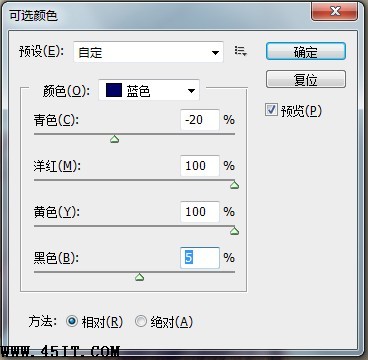 |
